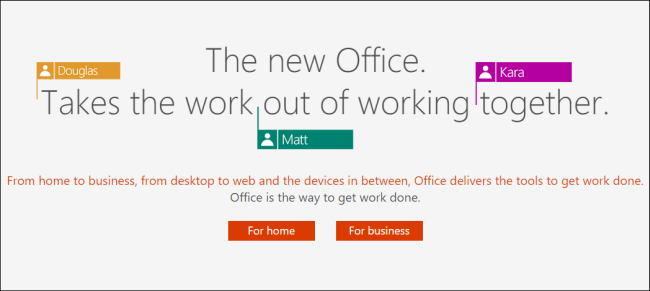Microsoft selger teknisk to telefoner medWindows 10 innebygd, men den har ikke gitt ut oppdateringen for eldre telefoner ennå. Hvis du har en Windows-telefon, er det imidlertid en god sjanse for at du kan oppgradere den til Windows 10 nå, selv om mobiloperatøren din planlegger å utsette eller blokkere oppdateringen.
I årevis er Windows Insider Preview-programmethar latt brukere av Windows-telefoner få det nyeste Windows-operativsystemet for sine telefoner uten å kreve godkjenning fra noen mobiltelefonoperatør. Insider-programmet lar deg oppgradere til Windows 10 og umiddelbart hoppe av forhåndsvisningsenheten, og holde seg til de stabile byggene.
Advarsel: Som Microsoft selv vil advare deg, denne prosessener ikke designet for gjennomsnittlige brukere og er kanskje ikke helt stabil. Det er ikke sikkert du ønsker å gjøre dette på din primære telefon. Microsofts Windows Device Recovery Tool kan hjelpe deg med å tilbakestille telefonens programvare hvis du støter på et problem, men det fungerer ikke for alle Windows-telefoner.
Trinn én: Sjekk om Windows 10 støtter telefonen
Dette trikset fungerer bare hvis Windows InsiderForhåndsvisningsprogram - og Windows 10 selv - vil støtte Windows-telefonen. Microsoft tilbyr en liste over telefoner som støtter forhåndsvisningsprogrammet her. Microsoft støtter et bredt utvalg av Microsoft Lumia (tidligere Nokia Lumia) telefoner. Akkurat nå er de eneste ikke-Lumia-telefonene som vil fungere, HTC One (M8) for Windows og LG Lancet.
Disse telefonene støttes hvis de har 8 GB lagringsplass eller mer, og hvis de opprinnelig ble levert med Windows Phone 8.1 installert på dem.
Microsoft tilbyr nå også en "Upgrade Advisor"app for Windows-telefoner. Du kan installere dette på Windows-telefonen din for å få et bedre inntrykk av om telefonen din er kvalifisert for Windows 10-oppgraderingen og hva du trenger å gjøre. Selv noen telefoner som vil være kvalifisert for full oppgradering av Windows 10, kan dessverre ikke tillates i forhåndsvisningsprogrammet.
Trinn to: Bli med i Insider-programmet med Microsoft-kontoen din
I SLEKT: Hvordan bli en Windows Insider og teste nye Windows 10-funksjoner
Som med Insider builds av Windows 10 fordesktop, krever disse buildene at du er en del av Windows Insider-programmet. For å bli med i programmet - ja, det er gratis - gå til Microsofts Windows Insider-nettsted, logg deg på med Microsoft-kontoen du bruker på Windows-telefonen din, og bli med i programmet.
Bare det å bli med i programmet betyr ikke detWindows PC-er og telefoner får automatisk innsidebygging. Du må fremdeles velge innsideforhåndsbygg på hver enhet individuelt. Å bli med i programmet betyr at du får muligheten til å velge de forhåndsvisningsbyggene på hver enhet, hvis du velger å gjøre det.

Trinn tre: Installer Windows Insider-appen på telefonen
Før du fortsetter, kan det være lurt å koble tiltelefon til et Wi-Fi-nettverk, for å unngå å bruke mye mobildata som laster ned en stor operativsystemoppdatering. Det kan også være lurt å koble den til en lader for å sikre at den ikke går tom for batteri halvveis i oppdateringen.
For å komme i gang, ta tak i Windows-telefonen og åpne Store ved å trykke på “Store” -flisen. Søk etter “Windows Insider.” Trykk på “Windows Insider” -appen av Microsoft Corporation og installer den.
Når den er installert, åpner du appen og trykker på "Få forhåndsvisningsbygg." Den vil lede deg gjennom prosessen med å laste ned Windows 10 til enheten din og oppdatere den.

Du vil sannsynligvis velge "Insider Slow"builds, som vil gi deg mer stabile bygg av Windows 10. "Insider Fast" vil gi deg mer blødende bygg med nyere funksjoner, men de vil generelt være mer ustabile fordi de ikke har sett så mye testing.
Når du har gjort det, vil Microsoft prøve å skremme degen gang sist, og understreker at dette fremdeles er ustabil kode og gir ingen garantier for at det vil fungere ordentlig. Etter at du har trykket på "Godta", starter telefonen på nytt og vil være på innside-forhåndsvisningskanalen for oppdateringer.

Telefonen din vil begynne å installere oppdateringer på egen hånd. Hvis du åpner "Innstillinger" -appen og trykker på "Telefonoppdatering" under "Oppdater + sikkerhetskopi", ser du at telefonen laster ned oppdateringen.
Når nedlastingen er fullført, blir du spurt omdu vil installere oppdateringen og fortalte at denne prosessen bør ta fem til ti minutter. Denne prosessen vil faktisk ta ganske mye lengre tid enn det, avhengig av hvor rask telefonen din er. Du kan la telefonen være i fred, og den vil fullføre oppgraderingen på egen hånd. Når det er gjort, vil det starte opp i Windows 10 Mobile.

Trinn fire (valgfritt): Velg bort fremtidige forhåndsvisningsbygg
Når du har installert Windows 10-innsiderforhåndsvise builds, kan du enten fortsette å oppdatere til nyere bygg etter hvert som de kommer ut, eller fortelle telefonen din om å forlate programmet og bruke de mest stabile byggene av Windows 10 som mulig.
For å gjøre dette, åpner du Windows Insider-appen på telefonen din med Windows 10 installert. Hvis du trenger å installere appen på nytt, kan du laste den ned på nytt fra butikken.
Trykk på ellipsis-menyen - det er "..." -knappen -nederst på appen. Når menyen vises, klikker du på "Forlat program" og logger på med Microsoft-kontoen din for å bekrefte valget. Klikk "Fortsett" for å bekrefte at du vil forlate programmet. Når den stabile versjonen av Windows 10 henter programvaren som allerede er på telefonen, blir du satt tilbake til den normale stabile kanalen til Windows 10. Telefonen vil ikke kontinuerlig oppgradere til ustabile bygg.
Etter at Windows 10 blir stabil, er Microsofts nyeoppdateringsprosess betyr at transportører ikke vil kunne utsette eller blokkere sikkerhet, stabilitet og til og med funksjonelle oppdateringer - noe transportører ofte gjør for Andorid-telefoner. Men oppgraderingen til Windows 10 kan bli forsinket og blokkert, og mange mobiloperatører vil sannsynligvis komme i veien.
Hvis du har en eldre Windows-telefon liggende -eller kan hente en billig - du kan bruke dette trikset for å få Windows 10 på det i dag og se hvor Microsofts smarttelefonplattform går i fremtiden. Du vil imidlertid ikke få alle funksjoner - spesielt Continuum-funksjonen som ser en Windows 10-telefon som driver et PC-stasjonær krever en ny telefon som eksplisitt støtter denne funksjonen.
Bildekreditt: Microsoft